Una opción conveniente en los teléfonos Android es la de subir las fotos automáticamente, en virtud de la integración con su compañía matriz, a Google Fotos. Dado que las fotos tienden a ocupar considerable espacio, a veces es posible llenar con ellas, sumamente rápido, los 15 GB gratis que ofrece Google.
Para liberar espacio, a veces es necesario descargar todas las fotos a una copia local y liberar así algunos GB en la nube de Google. El proceso es muy útil, también, cuando queramos movernos hacia otro servicio en la nube, como Dropbox o OneDrive.
Cómo exportar todas las fotos de Google Fotos
Dado que el servicio de almacenamiento en la nube está vinculado a nuestra cuenta de Google, la empresa ofrece una opción bastante sencilla para descargar un backup de todas las fotos, videos y datos.
- Visita la página ‘Descarga tus datos’ de Google.
- En la parte de arriba, selecciona la opción ‘Desmarcar todo’, ya que solamente nos interesan nuestras fotos.
- Desplázate hacia abajo hasta que encuentres Google Fotos y haz clic en la casilla de la derecha para marcarla.
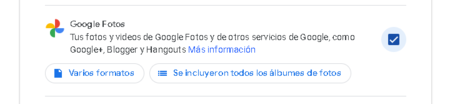
- Sigue hacia la parte inferior de la página y presiona el botón que dice ‘Paso siguiente.’
- Selecciona los datos que quieras incluir, como todas las fotos y videos o solamente las fotos.
- Seguido a esto, elige el destino. Si solamente las quieres descargar, selecciona ‘Enviar vínculo de descarga por correo electrónico’.
- El formato de archivo más común es .zip, y puedes seleccionar el peso máximo de cada enlace.
- Por último, debes presionar el botón ‘Crear exportación.’
- En unos momentos recibirás el enlace de descarga en tu correo de Gmail.
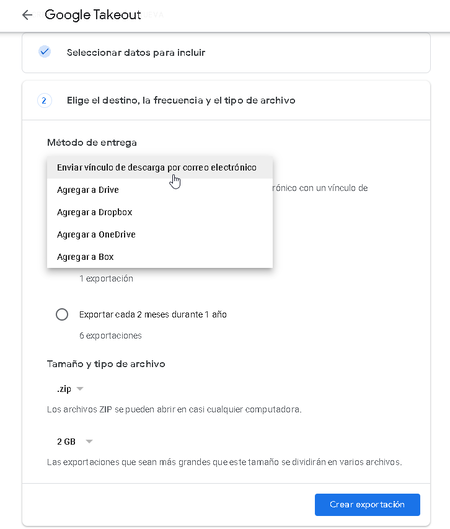
En caso de que quieras descargar algún álbum o foto en específico, tienes simplemente que ir a la página web de Google Photos.
Allí debes encontrar la foto, seleccionarla en la esquina superior izquierda de cada foto y luego abrir el menú de tres puntos en la esquina para seleccionar ‘Descargar.’

